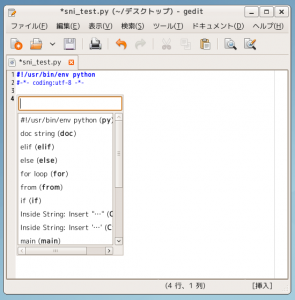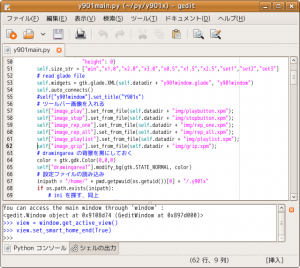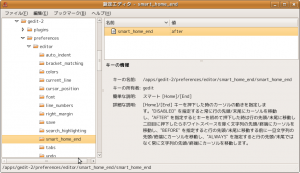gEdit のタブ右クリックメニューの name 属性名が知りたい。
いやぁ gEdit のソースコードを見たけど全然解らないや!
ココの GNOME ftp site って所から ftp で落とせる。
想像していたより小さくて驚いた、まぁ Gtk+ 自体が部品のようなアプリだが。
しかし C でよくぞここまで綺麗に、Windows では考えられない。
でも結局タブの name 属性は解らないまま。
日本語版じゃどうせ解らないから最初からメリケンの Google で探しまくる。
それでもやはり解らない、みんなこういうカスタマイズに興味はないのか?
てゆーか他人が書いたコードをそのまんま貼っている人って以外に多いんだなぁ。
一部日本人だけの特徴だとずっと思っていたよ。
ふと思いついてキーワードから gEdit を外して探してみた。
http://www.tortall.net/mu/wiki/EpiphanyExtensions/tab-menu-close.py?raw
なんか全然関係なさそうだけどコレってもしかして…
ui_str = """<ui>
<popup name="NotebookPopup">
<separator/>
<menuitem name="but_active" action="but_active"/>
</popup>
</ui>
"""
で gEdit のタブ右クリックメニューに追加できた!
コレさえ解れば簡単だ、ということで [アクティブ以外全部閉じる] 完成。
本サイトにて公開中、以上自己宣伝検索の技でした。
しかしプラグインはたったの百行以下でも成立するからイイね。
これなら結構頻繁に本サイトも更新できるようになりそうだ。